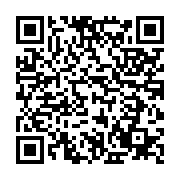はじめに
ピンバーと、合成ピンバーを検出してサインを表示するMT4用インジケーターのインストール方法、使用方法について説明します。
無料お試し版もありますので、ご希望の方はLINE登録からメッセージお願いします。
自動応答にてダウンロードアドレスを連絡します。
インジケーターの機能は、
- ローソク足1本のピンバーの検知してサインを表示
- 合成ピンバーの検知、サイン表示
- MAとストキャスティクスのそれぞれのロジックのフィルター機能
- ピンバー検知時のスマホ用MT4への通知機能
ピンバーのロジック、合成ピンバーについてはこちら。
インジケーターをご希望の方は、下のボタンからLINE登録後、自動案内にしたがってメッセージをください。
ブログを見てもらったお礼としてのプレゼントなので無料です!
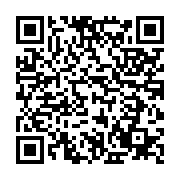
インジケーター説明
このインジケーターのメイン機能は、
- ピンバーの検知
- 合成ピンバーの検出
- サインをチャート上に表示
- ピンバー検知時にスマホへ通知
サインが出るのはローソク足が確定したときです。
スマホ通知機能で外出先でもチャンスを逃しません。
さらに、
- MAとストキャスティクスロジックの条件に一致したことを検知するフィルター機能
- ピンバーと判断するための実体とヒゲの割合を自由に指定可能
MT4上ではこのようにサインが表示されます。
ピンク矢印が買いサイン、水色矢印が売りサインです。
塗りつぶしの矢印が単体ピンバー、枠線の矢印が合成ピンバーのサインです。

インストール方法
- MT4を起動
- MT4のツールバーから「ファイル」→「データフォルダを開く」をクリック

- 開いたフォルダから、「MQL4」→「Indicators」へ移動

- ダウンロードした「Pinbar_Logic.ex4」を 3. で開いたフォルダに配置する
- ナビゲーターウィンドウのインディケータを右クリック→「更新」をクリック

ナビゲーターウィンドウのインディケータに「Pinbar_Logic」が表示されていれば、インストールは完了です。
MT4への設定方法
- MT4にチャートを表示
- ナビゲーターウィンドウから「Pinbar_Logic」をドラッグ&ドロップ
- パラメータを設定し、「OK」をクリック
チャート上のピンバーのローソク足に矢印が表示されれば設置完了です。

パラメーター説明
本インジケーターのパラメータは以下です。
パラメータ名 説明 初期値 用途 Magnification ピンバーを検出する際のローソク足実体とヒゲの倍率。
詳細は別途解説。3.0 一般 Minimum_Length ヒゲの最低限の長さ (単位: pips) 5.0 - Send_Notification ピンバーを検知した際に、スマホ用MT4に通知を送るかどうかを決めるパラメータ。ONにする場合は「true」に設定。 false - Combined_Pinbar 合成ピンバーを検知するかどうかのパラメータ。ONにする場合は「true」に設定。 false - MA_Logic MA (移動平均線) でフィルターするロジックのON/OFF設定。 true MA MA_Type_for
MA_LogicMAロジックで使用するMAのタイプ。 Simple - Short_MA_Period MAロジックで使用する短期MAの期間。
※Long_MA_Periodより小さい値を指定すること。14 - Long_MA_Period MAロジックで使用する長期MAの期間。
※Short_MA_Periodより大きい値を指定すること。75 - Stochas_Logic ストキャスティクスでフィルターするロジックのON/OFF設定。 true ストキャスティクス K_period ロジックで使用するストキャスティクスの%K期間。 5 - D_period ロジックで使用するストキャスティクスの%D期間。 3 - Slowing ロジックで使用するストキャスティクスのスローイング値。 3 - Stochas_MA_Type ロジックで使用するストキャスティクスのMAタイプ。 Simple - Stochas_High_Level 売りと判定する際のストキャスティクスのレベル。 80 - Stochas_Low_Level 買いと判定する際のストキャスティクスのレベル。 20 - MA_Type_for
Stochas_Logicストキャスティクスロジックで使用するMAのタイプ。 Simple - MA_Period ストキャスティクスロジックで使用するMAの期間。 75 -
※MAロジックとストキャスティクスロジックの両方をOFFにした場合、ピンバーかどうかでのみ判断をしてサインを出します。
ロジックのフィルター例
【MAロジックでの例】
買いサインが出る場合、短期MA>長期MA かつ、ローソク足の終値>短期MA という条件がそろったときにサインが出ます。
ローソク足の形がピンバーなだけではサインが出ないため、ロジックでフィルターをかけていることになります。
ロジックの詳細はこちら。
ピンバーと判定される例
【デフォルト値での例】
「実体の長さ × 3.0 < ヒゲの長さ」かつ、「ヒゲの長さ > 5.0 pips」
実体が長すぎる場合や、ヒゲが短い場合はピンバーと判定されません。
※合成ピンバーも2本のローソク足を1本のローソクと考えるため、同じ考えで判定されます。

スマホ用MT4への通知方法
前提として、スマホのMT4アプリのインストールが必要です。
手順は、
- スマホアプリのプッシュ通知を有効化
スマホの「設定」→「通知」から、MT4アプリのプッシュ通知を有効化する
- スマホアプリでMetaQuotes IDを取得
スマホのMT4の「設定」→「メッセージ」のMetaQuotes IDを確認し、メモしておく
- パソコンのMT4で通知機能を有効化・送信テストを行う
パソコンのMT4を起動し、ツールバーの「ツール」→「オプション」をクリック

「通知機能」のタブを開き、「プッシュ通知機能を有効にする」にチェックをいれる
「MetaQuotes ID」に 2. で取得した IDを入力
右側の「テスト」をクリックする
スマホのMT4でテストメッセージが受信できたら、パソコンのMT4のオプション画面で「OK」をクリックし、設定を完了する
以上でスマホへの通知設定は完了です。
おまけ情報
チャンスを逃さないためには、自宅のPCを24時間起動する必要がありますが、ネットワーク障害や停電などの不足の事態が起きるリスクがあります。
そんな不安を取り除いてトレードに集中するために、VPSのご利用もおすすめです。
私も利用しているおすすめのVPSはこちらです。
プランは一番安いもので十分です。
EAを稼働させることもできるので、裁量トレードのみの方も、今後EA運用を検討しているかたもぜひどうぞ。
LINE登録はこちら